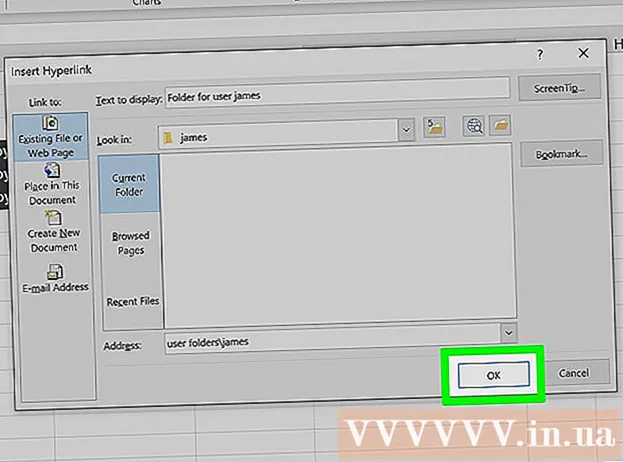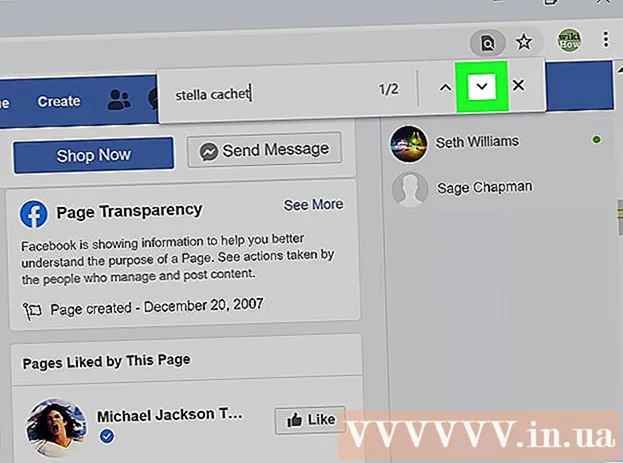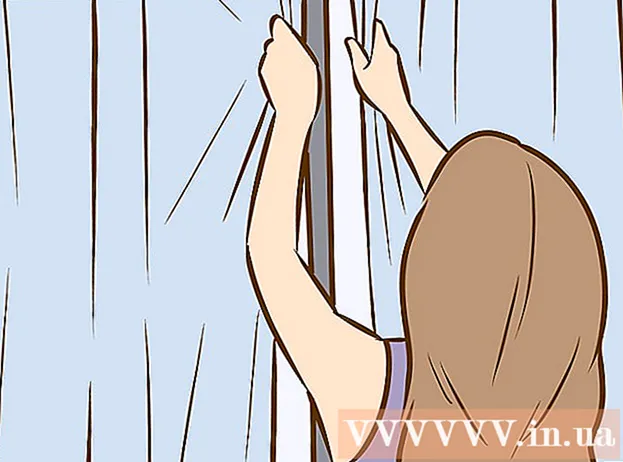Муаллиф:
John Pratt
Санаи Таъсис:
14 Феврал 2021
Навсозӣ:
2 Июл 2024

Мундариҷа
- Ба қадам
- Усули 1 аз 3: Сабти бозии Minecraft
- Усули 2 аз 3: Чӣ гуна бояд скриншоти Minecraft дар Mac гирад
- Усули 3 аз 3: Намудани скриншоти Minecraft дар компютер
- Маслиҳатҳо
Бисёре аз бозигарон мехоҳанд, ки бозии Minecraft -ро сабт карда, ба YouTube бор кунанд, ба дигарон нишон диҳанд ё ҳамчун омӯзиш. Агар ин ба шумо низ дахл дорад ва шумо мехоҳед таҷрибаи Майнкрафти худро бо тамоми ҷаҳон мубодила кунед, дастури зеринро хонед, то нармафзори сабти видео барои сабти бозӣ ва гирифтани скриншотҳоро истифода баред. Барои оғоз танҳо қадамҳои зерро иҷро кунед.
Ба қадам
Усули 1 аз 3: Сабти бозии Minecraft
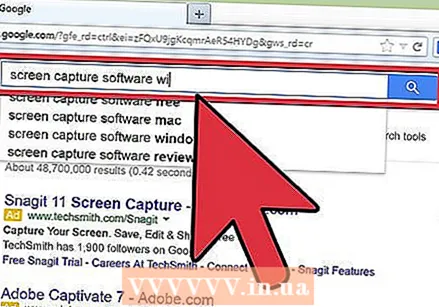 Бифаҳмед, ки кадом нармафзори гуногуни сабти видео мавҷуд аст. Масалан, дар браузери худ чизе монанди "вики нармафзори сабти видео" нависед. Яке аз натиҷаҳои аввал ин пайванд ба Википедия мебошад, ки дар он шумо рӯйхати барномаҳои гуногуни забти видеоиро пайдо мекунед.
Бифаҳмед, ки кадом нармафзори гуногуни сабти видео мавҷуд аст. Масалан, дар браузери худ чизе монанди "вики нармафзори сабти видео" нависед. Яке аз натиҷаҳои аввал ин пайванд ба Википедия мебошад, ки дар он шумо рӯйхати барномаҳои гуногуни забти видеоиро пайдо мекунед. - Фарқияти функсияҳоро дар рӯйхат ҷустуҷӯ кунед. Баъзе нармафзор ройгон аст; барои дигарон шумо бояд пардохт кунед. Як қатор онҳо қобилиятҳои таҳриркунии видео доранд. Аз рӯйхат гузаред ва бубинед, ки оё нармафзоре ҳаст, ки ба талаботи шумо ҷавобгӯ бошад.
- Баъзе барномаҳои хуби забти видео, ки шумо метавонед истифода баред, инҳоянд:
- Бандикам
- Эзвид
- Ҷинг
- Screenpresso
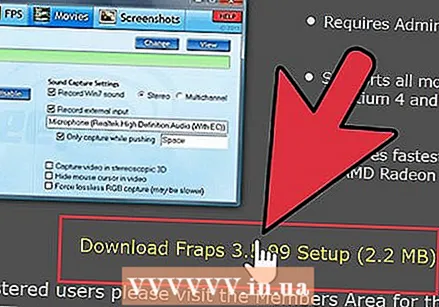 Нармафзореро, ки мехоҳед истифода баред, зеркашӣ кунед. Мисол, дар ин дастур мо тахмин мезанем, ки шумо мехоҳед Bandicam -ро санҷед - ин ройгон, истифодааш осон ва қобилияти сабти то 10 дақиқаи бозӣ дар як файлро дорад.
Нармафзореро, ки мехоҳед истифода баред, зеркашӣ кунед. Мисол, дар ин дастур мо тахмин мезанем, ки шумо мехоҳед Bandicam -ро санҷед - ин ройгон, истифодааш осон ва қобилияти сабти то 10 дақиқаи бозӣ дар як файлро дорад. 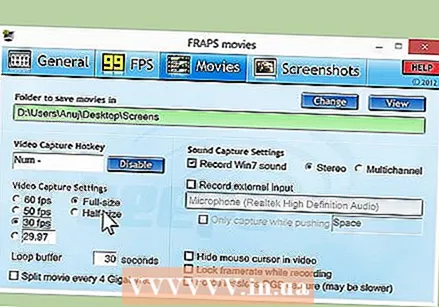 Бо вазифаҳои гуногуни нармафзор озмоиш кунед. Bandicam ё маҳсулоти ба он баробарро зеркашӣ ва насб кунед. Барномаро оғоз кунед. Шумо хоҳед дид, ки танзимоти гуногун мавҷуданд, то сабти видеоро ба хоҳиши шумо танзим кунанд.
Бо вазифаҳои гуногуни нармафзор озмоиш кунед. Bandicam ё маҳсулоти ба он баробарро зеркашӣ ва насб кунед. Барномаро оғоз кунед. Шумо хоҳед дид, ки танзимоти гуногун мавҷуданд, то сабти видеоро ба хоҳиши шумо танзим кунанд. - Инҳоянд чанд танзимот барои Bandicam:
- Умумӣ: Ҷадвали Танзимоти Умумӣ ба шумо имкон медиҳад, ки дар куҷо мехоҳед файлҳои худро пас аз сабт захира кунед.
- Видео: тугмаҳои зудро, ки мехоҳед барои сабт истифода баред, таваққуф ва қатъ кунед; ҷадвали танзимотро клик кунед ва ба садо рафта садои сабтҳои худро фаъол созед; инчунин FPS (суръати чорчӯба) -ро ба суръати оқилона муқаррар кунед (30 одатан кофист).
- Тасвир: Имкони гирифтани скриншотҳоро бо клавиатураи фаврӣ фароҳам меорад.
- Инҳоянд чанд танзимот барои Bandicam:
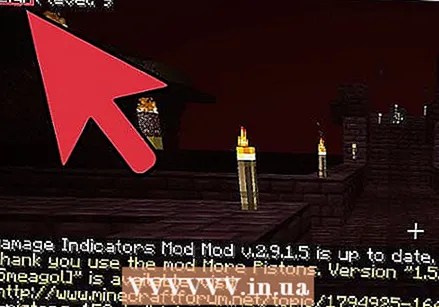 Пас аз он, ки шумо ҳамаи танзимҳоро мувофиқи хоҳиши худ танзим кардед, худатон видео сабт кунед. Оғози сабти бозӣ. Зиндагӣ кунед. Бо танзимот озмоиш кунед. Чӣ қадаре ки шумо чизеро сабт кунед, шумо ҳамон қадар хубтар мефаҳмед, ки чӣ кор мекунад ва чӣ кор намекунад.
Пас аз он, ки шумо ҳамаи танзимҳоро мувофиқи хоҳиши худ танзим кардед, худатон видео сабт кунед. Оғози сабти бозӣ. Зиндагӣ кунед. Бо танзимот озмоиш кунед. Чӣ қадаре ки шумо чизеро сабт кунед, шумо ҳамон қадар хубтар мефаҳмед, ки чӣ кор мекунад ва чӣ кор намекунад. 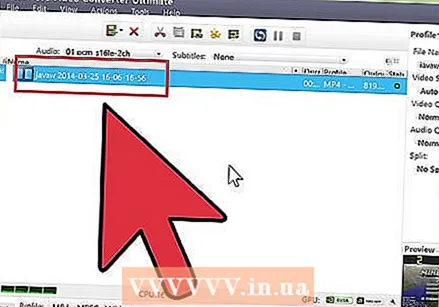 Видеоро пас аз сабт таҳрир кунед. Агар нармафзори видеоии ройгони шумо инчунин қобилияти таҳрири сабтро пешниҳод кунад, шумо метавонед онро бо асбобҳо, ба монанди буридан, ҷудо кардан, гузариш ва такмил истифода баред. Агар нармафзори шумо ин қобилиятро надошта бошад, пас шумо бояд нармафзорро барои вироиши видео зеркашӣ кунед, то ки он комилан комил бошад.
Видеоро пас аз сабт таҳрир кунед. Агар нармафзори видеоии ройгони шумо инчунин қобилияти таҳрири сабтро пешниҳод кунад, шумо метавонед онро бо асбобҳо, ба монанди буридан, ҷудо кардан, гузариш ва такмил истифода баред. Агар нармафзори шумо ин қобилиятро надошта бошад, пас шумо бояд нармафзорро барои вироиши видео зеркашӣ кунед, то ки он комилан комил бошад.
Усули 2 аз 3: Чӣ гуна бояд скриншоти Minecraft дар Mac гирад
 Барои гирифтани скриншот ҳангоми навозиши Minecraft "fn + F2" -ро пахш кунед. "fn" маънои "функсия" -ро дорад ва шумо метавонед онро дар поёни чапи клавиатураи худ пайдо кунед. "F2" калиди функсия мебошад ва шумо метавонед онро дар тарафи чапи болои клавиатураи худ пайдо кунед.
Барои гирифтани скриншот ҳангоми навозиши Minecraft "fn + F2" -ро пахш кунед. "fn" маънои "функсия" -ро дорад ва шумо метавонед онро дар поёни чапи клавиатураи худ пайдо кунед. "F2" калиди функсия мебошад ва шумо метавонед онро дар тарафи чапи болои клавиатураи худ пайдо кунед. 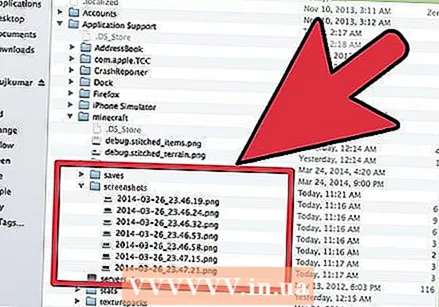 Намудори скриншотро, ки ба директорияи зерин гузаронидаед, ёбед:
Намудори скриншотро, ки ба директорияи зерин гузаронидаед, ёбед:- / Истифодабарандагон / * Номи корбари шумо * / Китобхона / Дастгирии барномаҳо / minecraft / скриншотҳо /
 Курсор ва инвентаризатсияро бо F1 пинҳон кунед. Агар шумо намехоҳед, ки курсор ё инвентаризатсия дар скриншотт намоён бошад, F1 -ро пахш кунед.
Курсор ва инвентаризатсияро бо F1 пинҳон кунед. Агар шумо намехоҳед, ки курсор ё инвентаризатсия дар скриншотт намоён бошад, F1 -ро пахш кунед.  Пеш аз гирифтани скриншот "Shift + F3" -ро пахш карда, экрани ислоҳкуниро пешкаш намоед. Экрани ислоҳот ба шумо координатҳо, шумораи офаридаҳо ва чизҳои дигарро медиҳад.
Пеш аз гирифтани скриншот "Shift + F3" -ро пахш карда, экрани ислоҳкуниро пешкаш намоед. Экрани ислоҳот ба шумо координатҳо, шумораи офаридаҳо ва чизҳои дигарро медиҳад.
Усули 3 аз 3: Намудани скриншоти Minecraft дар компютер
 Барои гирифтани скриншот ҳангоми навозиши Minecraft "F2" -ро пахш кунед. Як пахш кардани тугма ва шумо скриншотро доред.
Барои гирифтани скриншот ҳангоми навозиши Minecraft "F2" -ро пахш кунед. Як пахш кардани тугма ва шумо скриншотро доред. 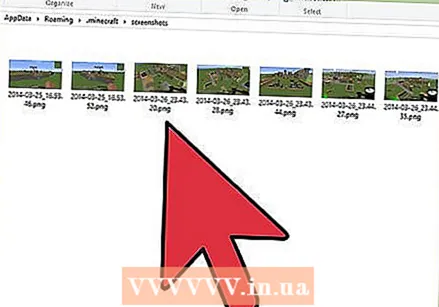 Намудори скриншотро, ки ба суроғаи зерин дохил кардаед, пайдо кунед:
Намудори скриншотро, ки ба суроғаи зерин дохил кардаед, пайдо кунед:- C: Users * Номи корбари шумо * AppData Roaming .minecraft screenshots
 Курсор ва инвентаризатсияро бо F1 пинҳон кунед. Агар шумо намехоҳед, ки курсор ё инвентаризатсия дар скриншотт намоён бошад, F1 -ро пахш кунед.
Курсор ва инвентаризатсияро бо F1 пинҳон кунед. Агар шумо намехоҳед, ки курсор ё инвентаризатсия дар скриншотт намоён бошад, F1 -ро пахш кунед.  Пеш аз гирифтани скриншот "Shift + F3" -ро пахш карда, экрани ислоҳкуниро пешкаш намоед. Экрани ислоҳкунӣ ба шумо координатҳо, шумораи офаридаҳо ва чизҳои дигарро медиҳад.
Пеш аз гирифтани скриншот "Shift + F3" -ро пахш карда, экрани ислоҳкуниро пешкаш намоед. Экрани ислоҳкунӣ ба шумо координатҳо, шумораи офаридаҳо ва чизҳои дигарро медиҳад.
Маслиҳатҳо
- Ҳангоми сабт Майнкрафтро ҳаракат надиҳед ё андозаи онро тағир диҳед.
- Формати AVI сифати баландтаринро пешниҳод мекунад.